Центр управления – это универсальный магазин для быстрого доступа к десяткам функций вашего iPhone, таким как элементы управления HomeKit, воспроизведение музыки, пульт Apple TV, сканер QR и многое другое. Для большинства элементов управления вам даже не нужно открывать приложение. Вы можете выполнять действия прямо в Центре управления. Вот все, что вам нужно знать.
Как включить Центр управления на экране блокировки
Центр управления на экране блокировки может быть отключен. Если вы не видите его, когда проводите пальцем вверх от нижней части экрана, убедитесь, что он не отключен.
- Запустить Приложение настроек на вашем iPhone или iPad.
- Кран Face ID (или Touch ID) и пароль.
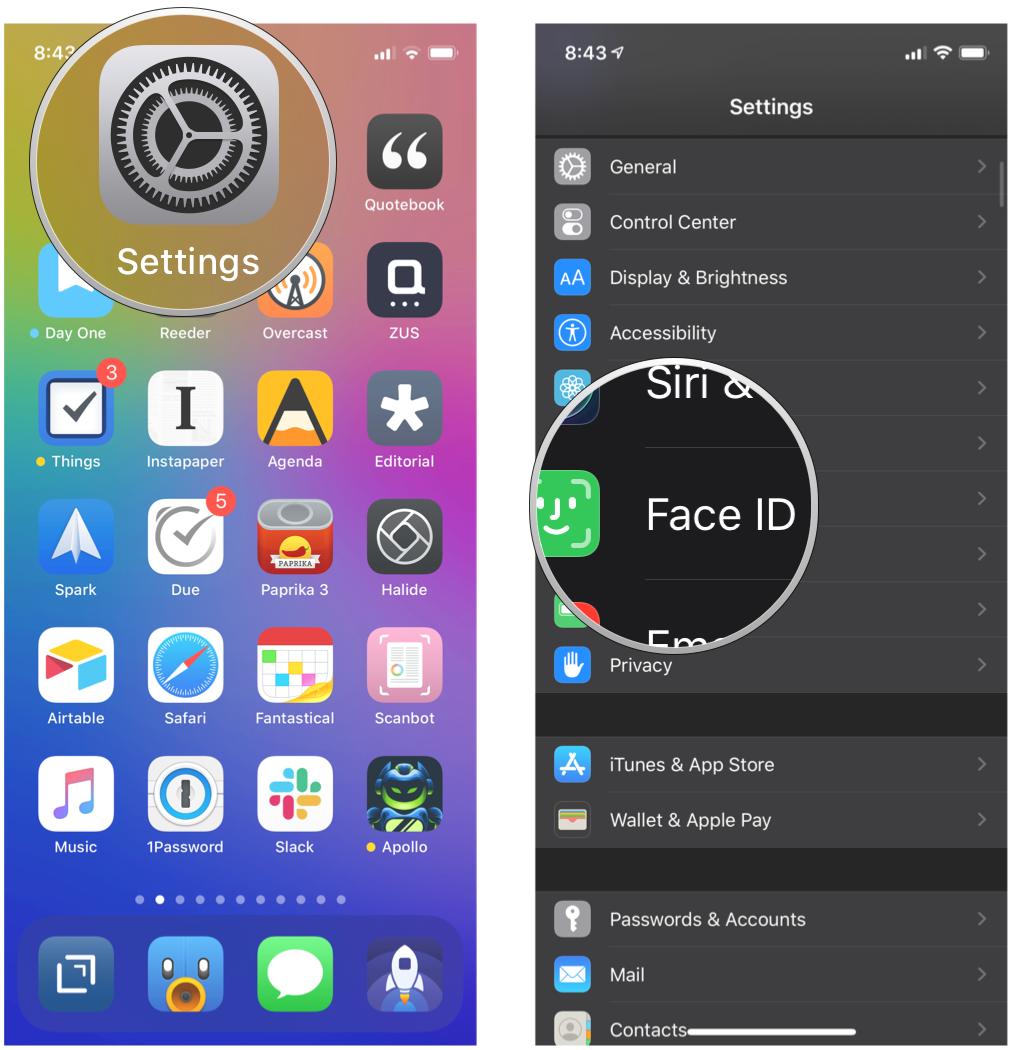
Источник: iMore
- Введите ваш Пароль если будет предложено.
- Прокрутите вниз и поверните Переключатель центра управления на.
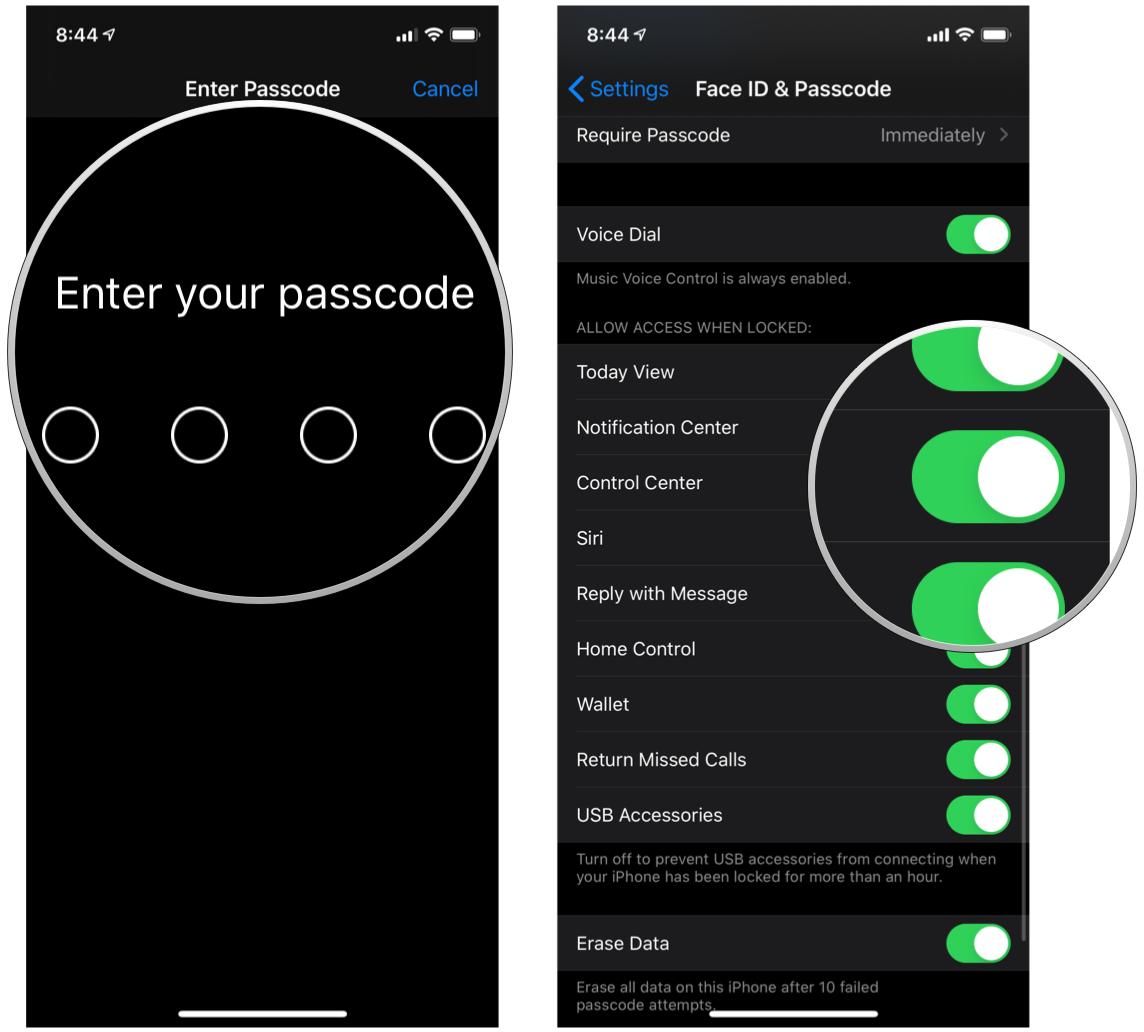
Источник: iMore
Как получить доступ к Центру управления
Вы можете получить доступ к Центру управления с любого экрана вашего iPhone и iPad, в том числе когда вы находитесь в приложении или играете в игру. Все, что вам нужно сделать, это провести вверх на iPhone 8 и старше и провести вниз от правого угла на iPhone X и новее!
На устройствах iPhone с Touch ID
- Прикоснуться к самому нижний край экрана.
- Проведите пальцем вверх в верхнюю часть экрана.
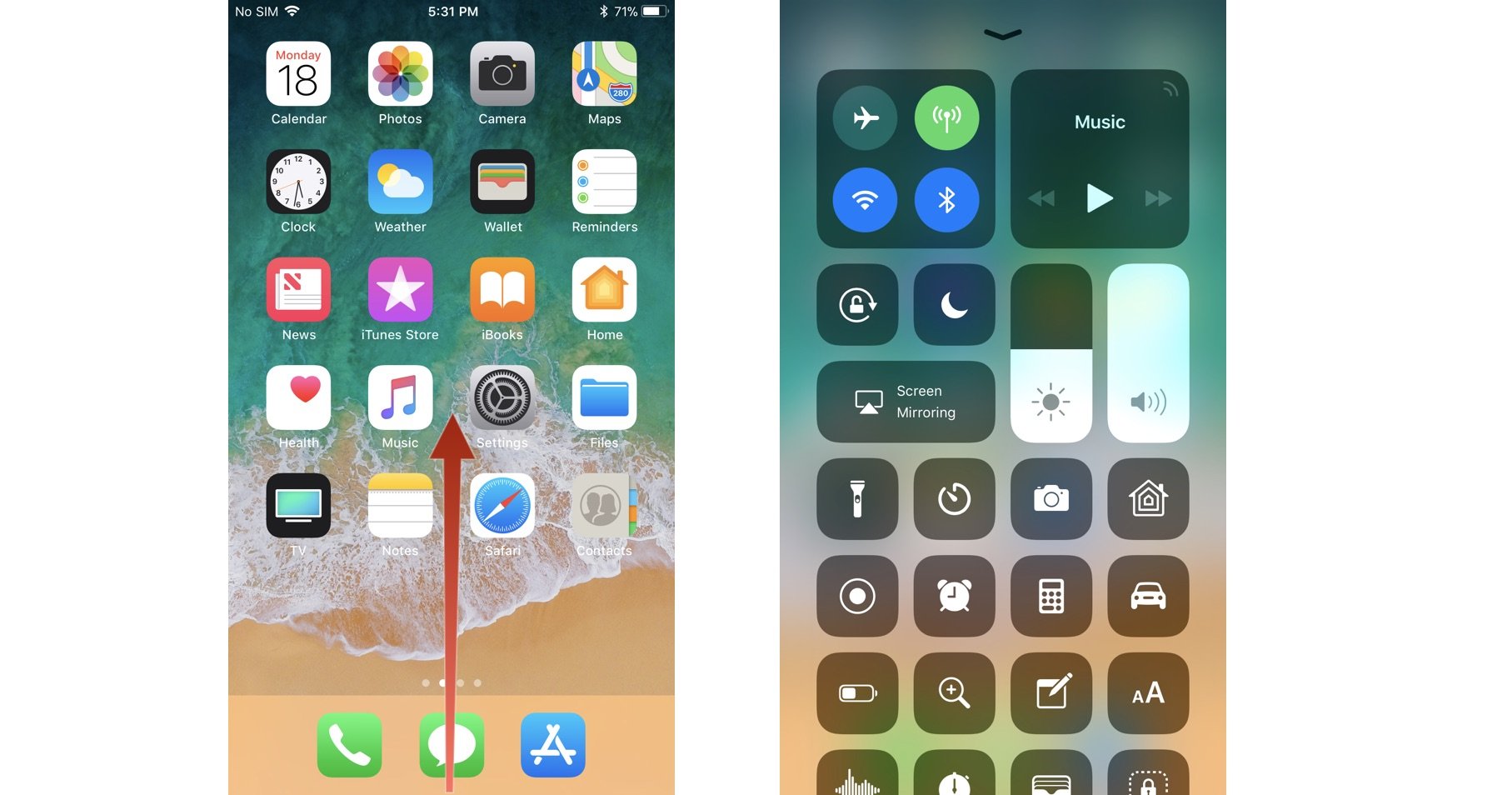
Источник: iMore
На устройствах iPhone с Face ID
- Прикоснитесь к вершине правый край экрана, где находятся значки батареи, сотовой связи и Wi-Fi.
- Проведите пальцем вниз к внизу экрана.
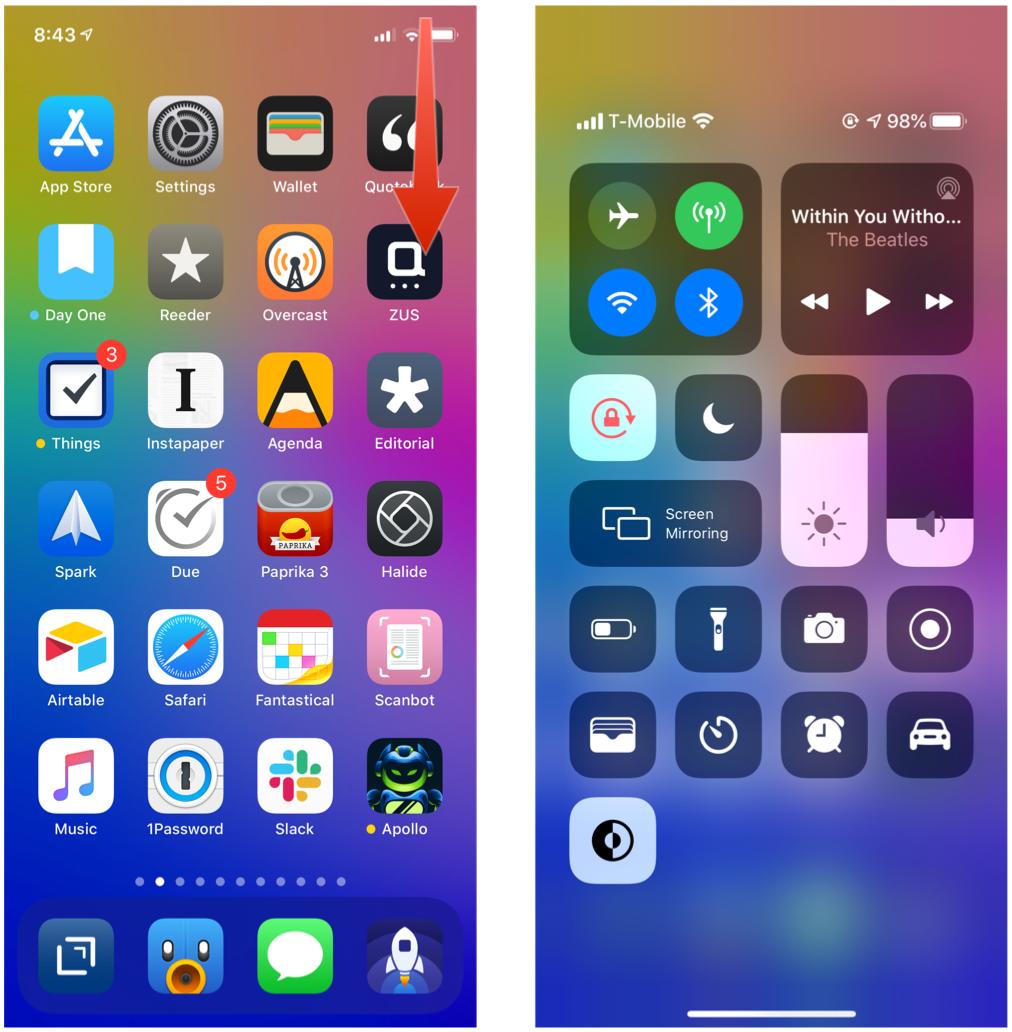
Источник: iMore
Как настроить Центр управления
В обновленном Центре управления вы можете выбирать, какие инструменты вам нужны, а какие нет. Вы не сможете вносить изменения в режим полета, сотовую связь, Wi-Fi, Bluetooth, воспроизведение звука, блокировку поворота экрана, режим «Не беспокоить», зеркальное отображение экрана, яркость экрана и регуляторы громкости. Эти элементы управления остаются в Центре управления.
Однако вы можете добавить или удалить следующее: фонарик, таймер, камера, домашний экран, запись экрана, калькулятор, не беспокоить во время вождения, заметки, кошелек, ярлыки специальных возможностей, будильник, пульт Apple TV Remote, управляемый доступ, прослушивание в реальном времени, заметки. , размер текста, режим низкого энергопотребления, лупа, секундомер, размер текста, QR-сканер и голосовые заметки.
Как настроить Центр управления
Как отключить Центр управления на экране блокировки
Если вам не нужен доступ к Центру управления на экране блокировки, вы можете полностью отключить его. Таким образом, никто не сможет использовать какие-либо элементы управления вашего iPhone или iPad, не разблокировав его.
- Запустить Приложение настроек на вашем iPhone или iPad.
- Кран Face ID (или Touch ID) и пароль.
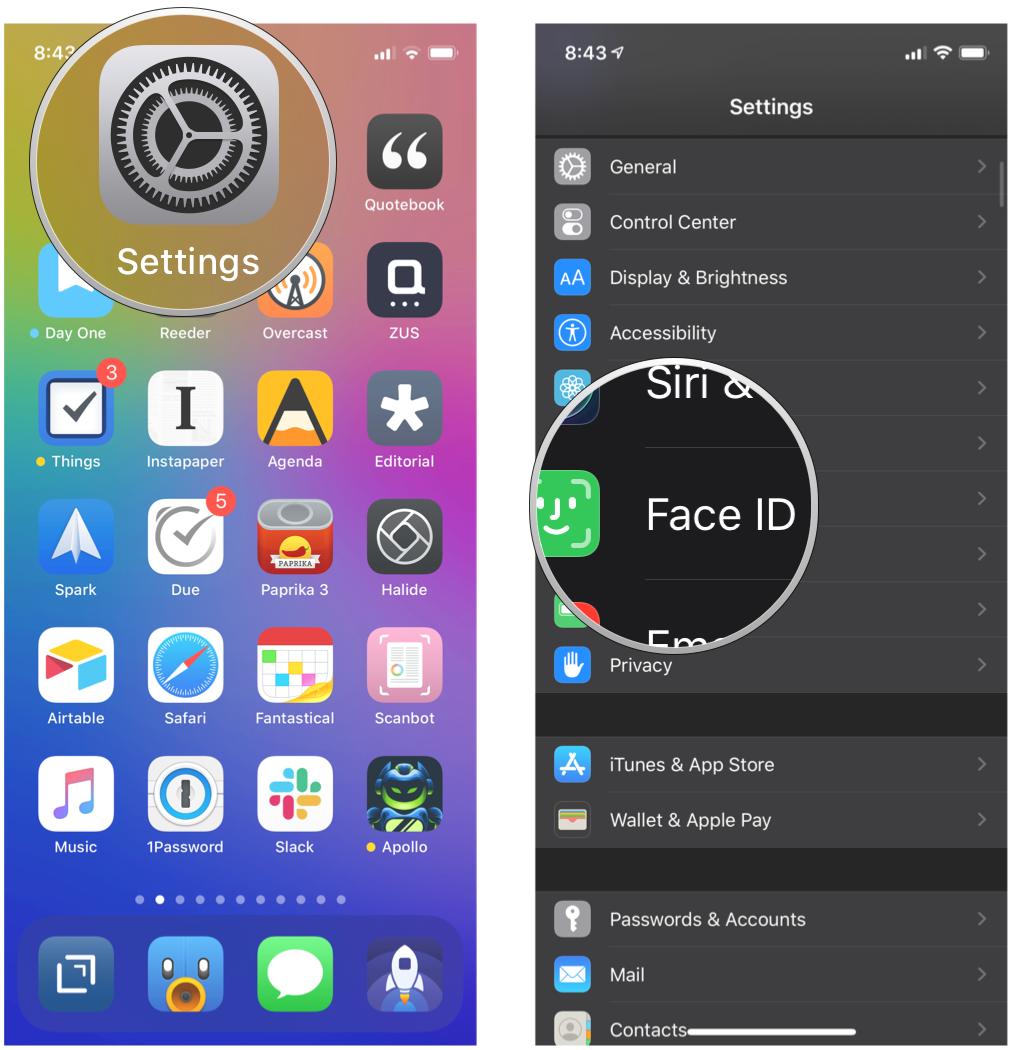
Источник: iMore
- Введите ваш Пароль если будет предложено.
- Прокрутите вниз и поверните Переключатель центра управления выключенный.
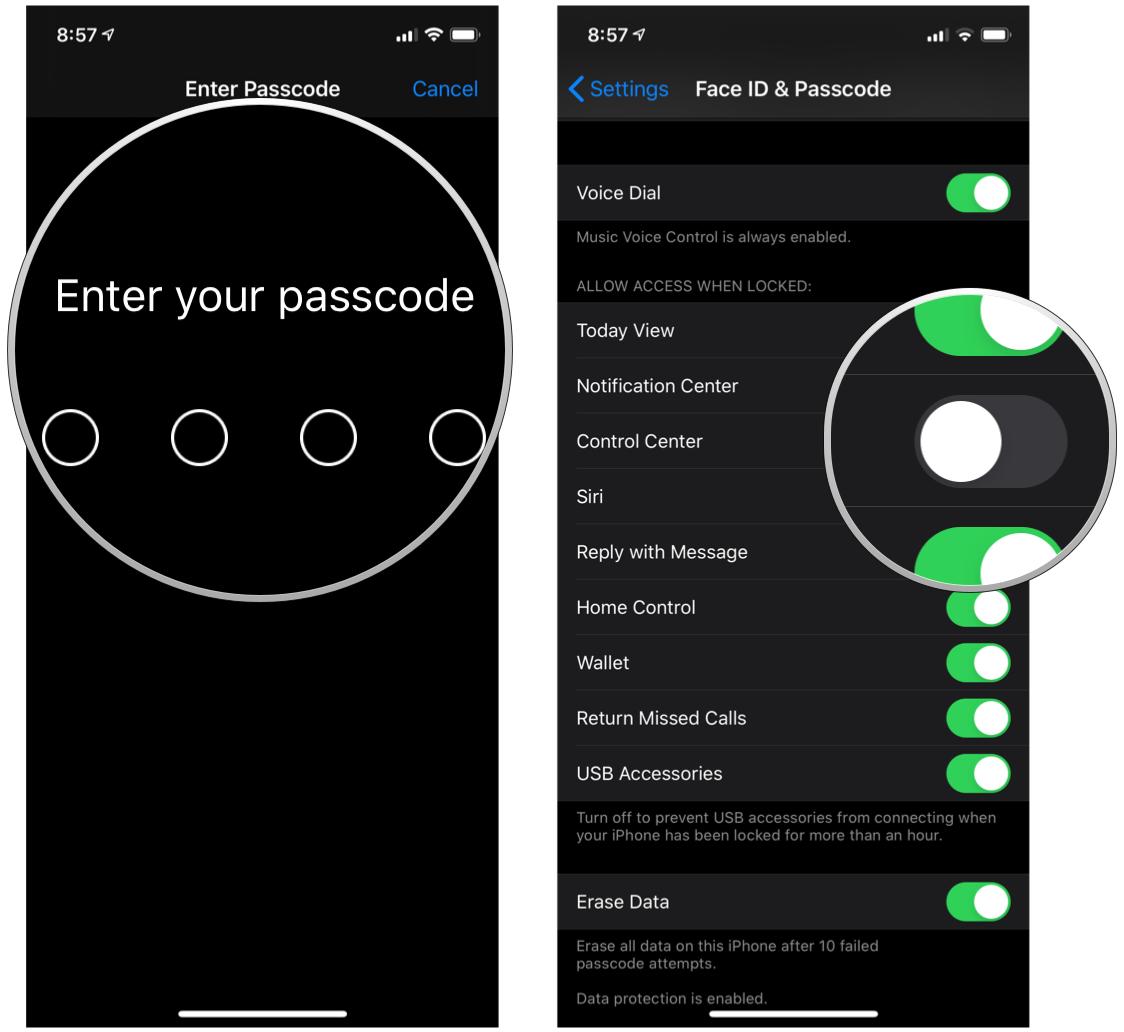
Источник: iMore
Как отключить доступ к Центру управления из приложений
Возможно, вы не сможете отключить Центр управления на экране блокировки, но вы можете отключить доступ в приложениях.
Программы для Windows, мобильные приложения, игры – ВСЁ БЕСПЛАТНО, в нашем закрытом телеграмм канале – Подписывайтесь:)
- Запустить Приложение настроек на вашем iPhone или iPad.
- Кран Центр управления.
- Повернуть Доступ в приложениях выключить.
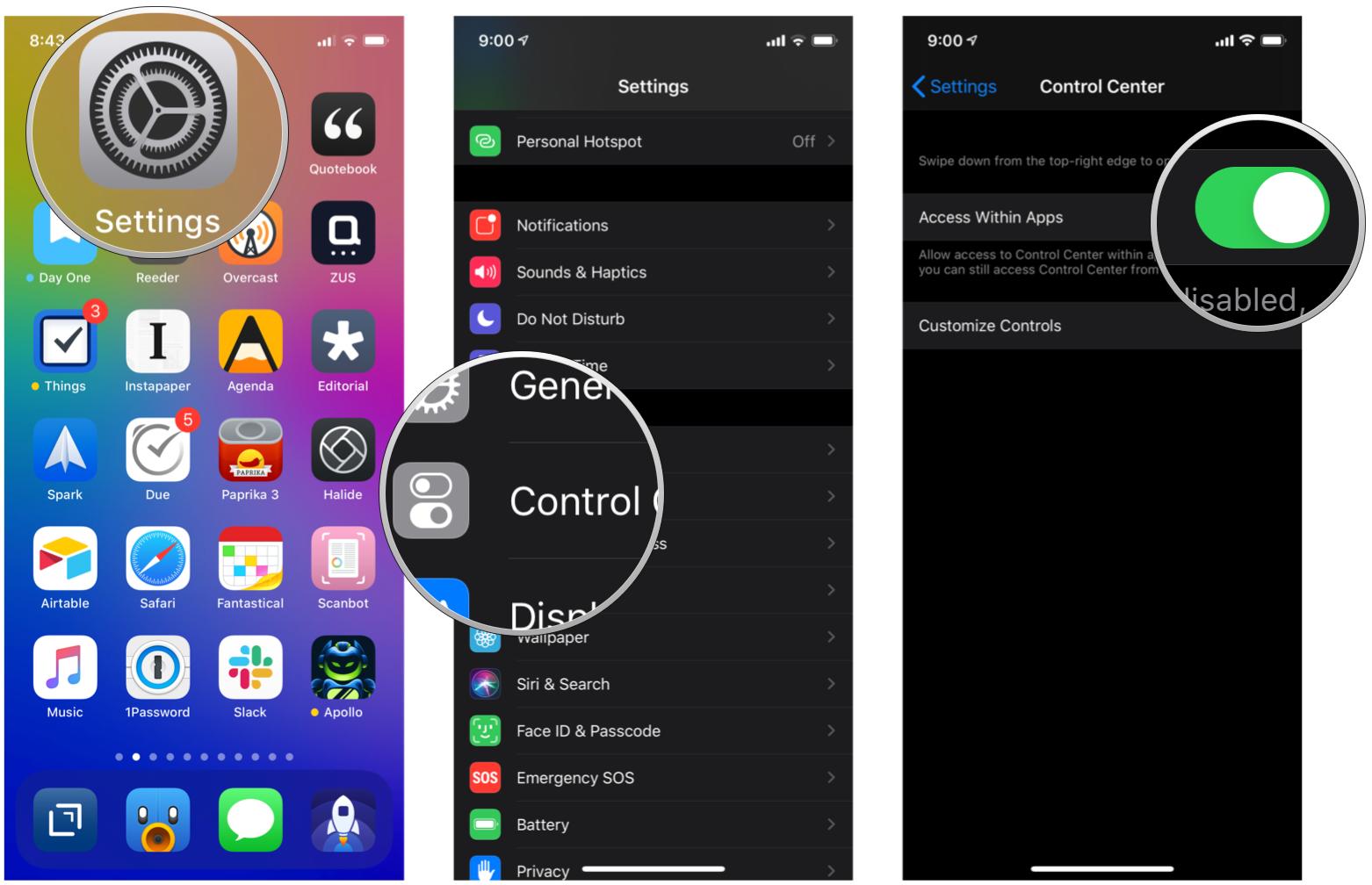
Источник: iMore
Все, что вы можете делать с Центром управления
Теперь, когда доступно несколько десятков элементов управления Центра управления, вам, вероятно, интересно, что делает каждый из них. У нас есть полный список всех элементов управления, их функций и способов их использования.
Все, что вы можете делать с Центром управления
Любые вопросы?
У вас есть вопросы о том, как использовать Центр управления? Оставляйте их в комментариях, и мы вам поможем.
Добавить комментарий
Для отправки комментария вам необходимо авторизоваться.